“我有一個iPhone X,我的小女兒無意中刪除了我在它上面的所有照片,有沒有可能在我的iPhone 上恢復刪除的照片?”
在使用iPhone 數據執行任何操作時務必小心,因為錯誤操作可能會使你面臨巨大的資料丟失情况。資料丟失也可能是由於以下幾個原因造成的:病毒攻擊、手機中安裝的某些衝突應用程式、不正確的用戶操作、軟體/硬體問題、裝置格式化/重置、裝置損壞等。你可能試圖從iCloud 備份中恢復它們,但iCloud 儲存空間幾乎已滿,你只需找到一些照片。或者你可以試著恢復圖片而不弄亂你當前的iPhone。但這並不簡單,你可能需要一些工具。本文將給出一些關於如何在不遺失數據的情况下取回圖片的建議。閱讀後,你可以輕鬆地將刪除的照片恢復到iPhone 12/iPhone 11 Pro/11/XS Max/XR/X/8/7S/7 Plus/6S/6 Plus/5S/5。
第1部分:從iCloud 中最近刪除的資料夾中恢復照片
請先訪問iCloud 網站查看你最近刪除的照片。
步驟1:登入你的iCloud 帳戶。

步驟2:選擇“照片”,點擊“最近刪除”,你將在最近40天內看到你刪除的照片。
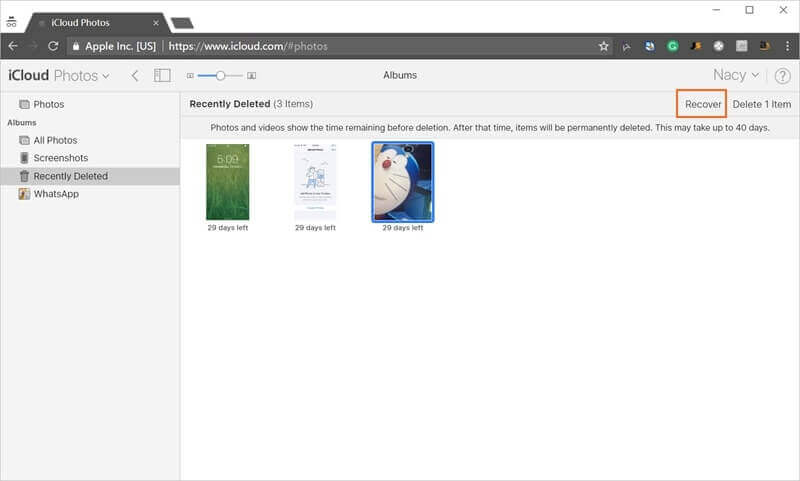
步驟3:選擇你想要的照片,點擊右上角的“恢復”。
這個簡單的方法只適合恢復最近刪除的照片,40天前刪除的照片呢?
如果你的照片在40天前被刪除,因此在“最近刪除”資料夾中找不到,那麼如果你的iCloud 備份已打開,你也可以從iCloud 備份檔案中找到它們。轉到下一部分看看如何操作。
第2部分:通過從iCloud 備份檔案中恢復iPhone 來恢復刪除的照片
步驟1:進入“設定>一般>重置”,然後選擇“刪除內容和設定”選項。
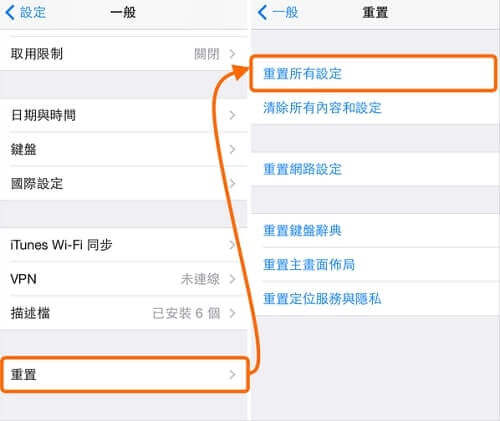
步驟2:你的iPhone 將重新啟動,當你看到Hello 荧幕時,開始設定你的iPhone。
步驟3:按照荧幕上的步驟設定iPhone。獲得“應用程式和數據”荧幕後,選擇“從iCloud 備份還原”。
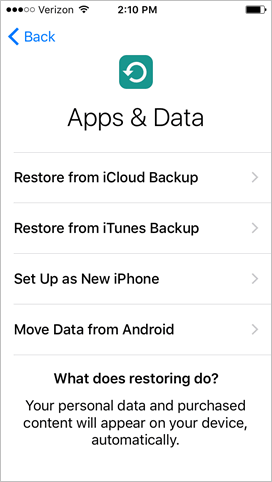
步驟4:登入你的iCloud,選擇包含已刪除照片的iCloud 備份檔案,並參攷備份日期,之後,所有iCloud 備份資料將恢復到你的iPhone。

步驟5:等待進度完成。不要斷開iPhone 與Wi-Fi 的連線。所需的時間取決於備份檔案中的數據量。但是,很明顯,從iCloud 備份還原將遺失最近的數據和一些現有數據。
第3部分:有選擇地從iCloud 備份檔案中恢復刪除的照片
iPhone 數據恢復工具是你提問的關鍵。它允許你從iCloud 備份檔案中恢復照片和影像以及其他數據,如簡訊、連絡人、書簽、筆記、視頻、WhatsApp 訊息等,而不會遺失數據。它還允許你有選擇地從iCloud 備份中檢索你喜歡的內容。
免費試用 免費試用
以下步驟將幫助你開始使用iPhone數據恢復工具包。
步驟1:在你的電腦上安裝並運行iPhone 數據恢復工具包。選擇主選單上的“從iCloud 備份檔案修復”功能。你不必把你的iPhone 連接到電腦上。

步驟2:然後登入你的iCloud 帳戶,輸入你在iPhone 上收到的驗證程式碼。
步驟3:登入後,你可以看到列出iCloud 備份歷史記錄的圖表。選擇包含引用備份日期的已刪除照片的照片。移到右邊的狀態,你可以看到“已下載”按鈕。選擇要下載的檔案類型,然後按一下“下一步”有選擇地下載iCloud 備份中的數據。
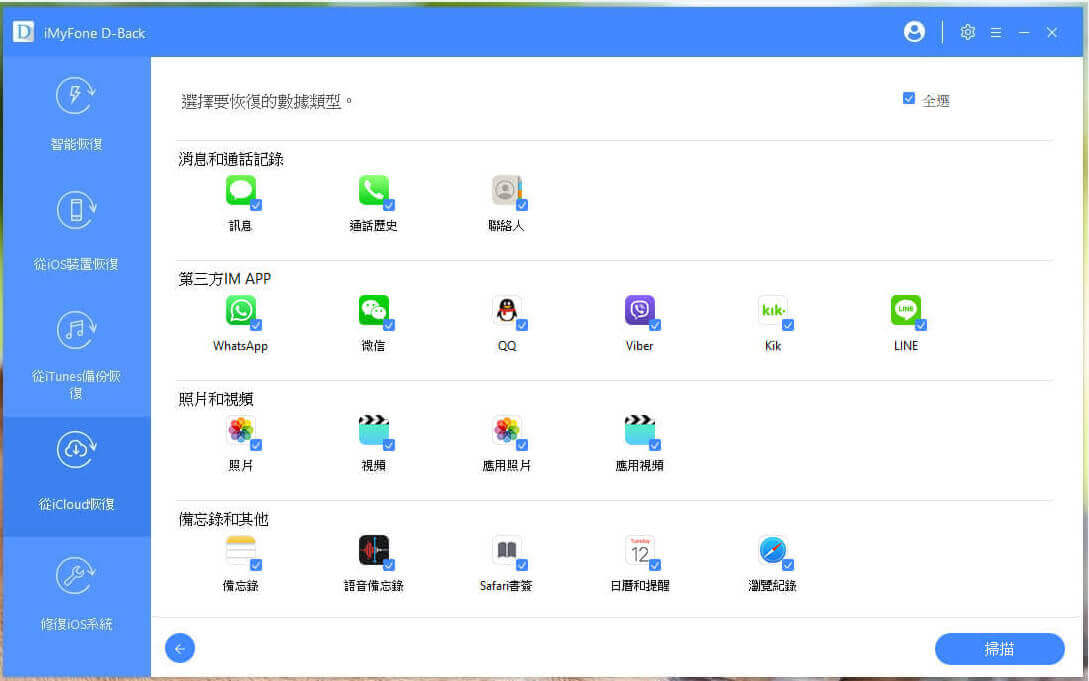
步驟4:等待數據下載幾分鐘。請參見視窗頂部的進度條。如果所需的數據類型已被掃描,也可以停止掃描。
步驟5:掃描完數據後,選擇左側的資料類型“Photos”,並在主視窗中預覽特定的JPG/PNG/BMP/GIF 檔案。通過一個核取方塊或按一下全部來選擇所需的照片。最後,點擊右下角的“恢復”按鈕。到目前為止,刪除的照片已被備份。以後你可以自己把它們轉移到你的iPhone 上。
結論
為什麼iPhone 數據恢復工具是恢復iPhone中已刪除照片的最佳方法?你可以驗證一下它恢復iPhone 數據或iPhone 系統的獨特功能嗎?它為你提供了有選擇地檢索所需數據的機會,從而避免了恢復冗餘數據。更重要的是,你不需要恢復你的iPhone,這樣就可以很好地保護你的整個數據。即使是永久刪除的照片或其他檔案也可以通過幾次按一下恢復。

